Appearance
Linux docker 平台部署
一、判断系统架构
常见的系统架构有 x86_64 和 arm64 。普通电脑以及常规的服务器,通常都是 x86_64。
轻量主机、微型主机有可能是 arm64的。
在安装之前可以在命令行执行下面的命令来判断架构。
bash
uname -m
输出的结果以及是否支持映射服务对照表如下:
| 输出结果 | 含义 | 是否支持 |
|---|---|---|
x86_64 | 64 位 AMD/Intel 架构,PC/服务器最常见 | ✅ 支持 |
i686 / i386 | 32 位 Intel/AMD 架构,老旧系统/嵌入式 | ❌ 不支持 |
aarch64 | 64 位 ARM 架构,新树莓派、轻量盒子主机、ARM 服务器 | ✅ 支持 |
armv7l | 32 位 ARM 架构,旧树莓派、嵌入式设备 | ✅ 支持 |
riscv64 | RISC-V 架构,实验/国产处理器平台 | ❌ 不支持 |
二、下载文件
- 下载配置文件
打开 配置文件生成器 页面,填写配置信息,生成并下载配置文件。将下载的配置文件上传到 Linux 系统中。 下图以映射 ssh 服务为例。您可以根据自己的需求来设置端口。
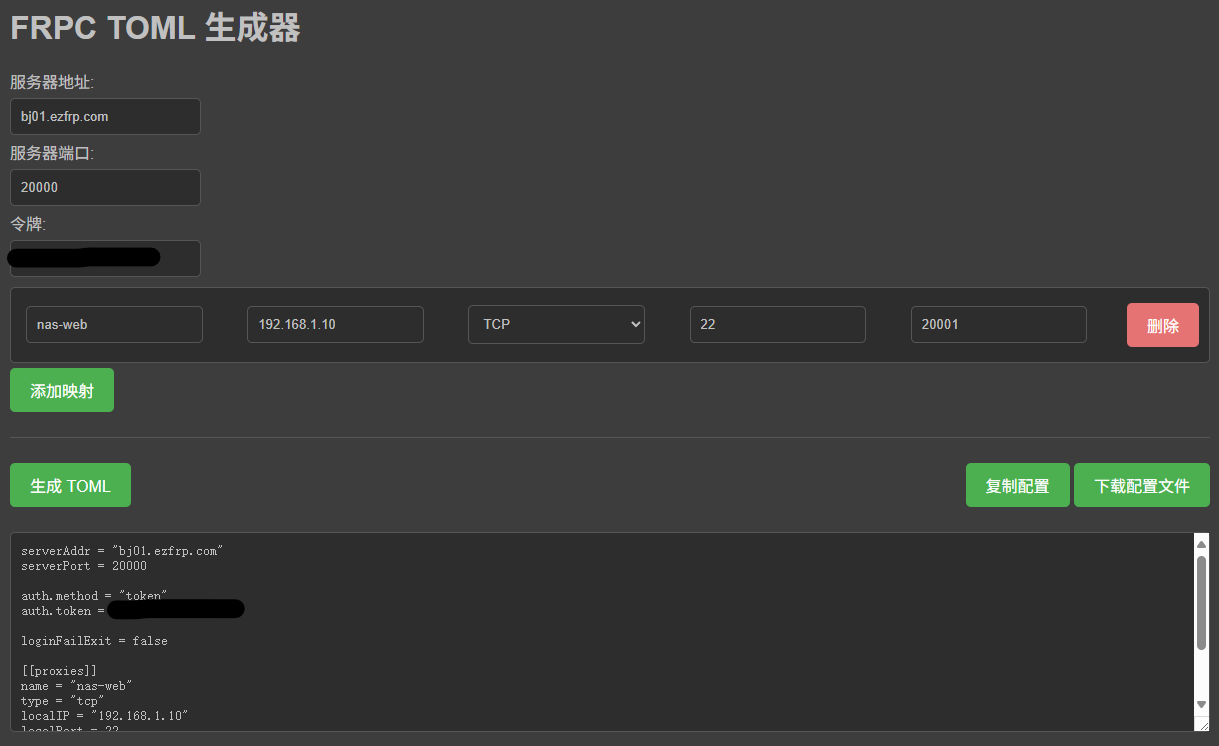
- 下载镜像文件
如果您无法直接从 docker hub 拉取镜像,可以下载下面的离线镜像包进行导入。如果您可以直接拉取,可直接跳过此步骤。
三、运行容器
- 拉取镜像
bash
docker pull launchfuture/frpc
- 启动容器
注意,要将下面命令中的配置文件路径
/your/path/frpc.toml修改为配置文件的实际路径。
bash
docker run -d --name frpc \
-v /your/path/frpc.toml:/app/frp/frpc.toml \
launchfuture/frpc
执行以上命令之后,将会启动 launchfuture/frpc 容器。
四、测试映射
- 在
web管理页面检查映射是否上线
可参考 web 管理页面
- 在公网访问测试
通过 域名/IP 加 远程端口 即可在公网进行访问。具体访问方式取决您映射的服务类型。